
Su Mac solo tiene una cantidad finita de memoria disponible, por lo que si un proceso comienza a usar más de lo que le corresponde, el resto del sistema puede sufrir. A veces, Safari le advertirá que un sitio web está usando mucha memoria, pero ¿qué puede hacer al respecto y cómo evitar que vuelva a aparecer?
Lo que realmente significa la advertencia de «memoria significativa»
Su computadora utiliza memoria física, o RAM (memoria de acceso aleatorio), para almacenar datos a los que el sistema debe acceder rápidamente. Cuanta más memoria tenga, más tiempo podrá pasar antes de que se agote. Para aprovechar al máximo la memoria disponible, la unidad de estado sólido se utiliza como una ubicación temporal para » intercambiar » datos dentro y fuera según sea necesario, razón por la cual una Mac con el doble de memoria no tiene necesariamente el doble de capacidad.

Algunos sitios web requieren más recursos del sistema que otros. Este suele ser el caso de sitios web complejos como feeds de redes sociales o aplicaciones web como Google Docs que manejan una gran cantidad de datos. También puede haber scripts que se ejecutan en el fondo de una página web que introducen una sobrecarga adicional.
La advertencia de «memoria significativa» es un indicador de que una pestaña está solicitando una gran cantidad de recursos del sistema, lo que puede provocar una caída del rendimiento. Más memoria utilizada por un proceso significa que hay menos memoria disponible para el sistema en general. Esto puede resultar en ralentizaciones, bloqueos e inestabilidad.
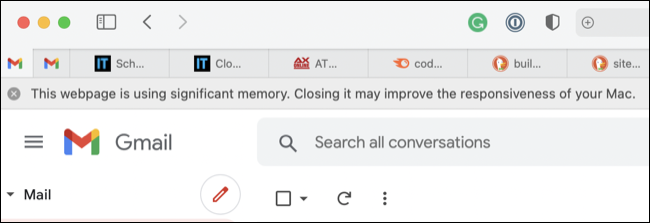
Esta advertencia solo aparecerá encima de la pestaña que causa el problema, por lo que es posible que deba recorrer las pestañas si sospecha que una página web está causando que su computadora funcione mal.
Cosas que puede probar que pueden ayudar
El remedio más sencillo es actualizar la pestaña en cuestión. Esto debería obligar a Safari a reasignar recursos, liberando cualquier memoria que esté atada y eliminando la advertencia. Desafortunadamente, es probable que un sitio web problemático siga solicitando más recursos y, por lo tanto, la advertencia puede volver.
Safari divide las pestañas por proceso en Activity Monitor (accesible a través de Spotlight o en Aplicaciones> Utilidades). Acceda a la pestaña «Memoria» y luego organice la columna «Memoria» descendiendo para ver qué procesos están usando la mayor cantidad de memoria en la parte superior. Puede salir de cualquier proceso de la página web para forzar una recarga.
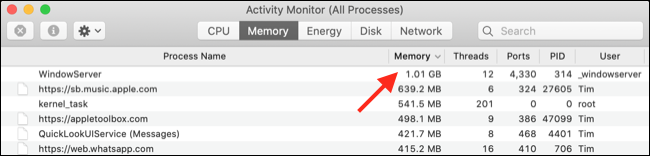
Puede tomar la ruta más drástica de salir de Safari por completo (usando Comando + Q o simplemente haciendo clic derecho en el icono del dock). Si Safari no responde, es posible que deba forzar el cierre del proceso para restaurar el rendimiento.
A veces, este tipo de advertencias pueden deberse a problemas de visualización de una página web como resultado de un navegador desactualizado. Instale las actualizaciones disponibles para Safari en Preferencias del sistema> Se recomienda Actualización de software por razones de rendimiento y seguridad .
Si el sitio web en cuestión tiene un problema con Safari en particular, instalar y usar un segundo navegador como Chrome o Firefox podría ser la respuesta. Safari es una opción sólida para los usuarios de Mac debido a que está altamente optimizado, pero a menudo no disfruta del mismo soporte que los navegadores multiplataforma más populares.
Si ve este error con frecuencia, es posible que desee considerar actualizar su Mac . Si su máquina es relativamente nueva, es probable que haya un problema con el sitio web y es posible que desee enviar un ticket de soporte o buscar una alternativa. Acceder al sitio web periódicamente en lugar de dejarlo abierto todo el tiempo también podría funcionar.
Deshazte de complementos y extensiones para acelerar Safari
Las páginas web que utilizan más recursos de los que les corresponden es un problema que aparece de vez en cuando, pero es posible que pueda hacer más para mejorar el rendimiento de Safari en todos los sitios web.
Considere deshacerse de los complementos web y eliminar las extensiones de navegador innecesarias para reducir la huella general de Safari, liberando más recursos para páginas web sedientas y otros procesos.


